怎么查电脑的版本 查看Windows系统的具体版本
更新时间:2024-08-13 09:55:49作者:jiang
想要查看电脑的版本?那么你可能需要了解一下如何查看Windows系统的具体版本信息,在Windows操作系统中,通过简单的几步操作,就可以轻松获取到你的电脑版本的详细信息。无论是想要了解系统的更新情况,还是为了进行软件的兼容性检查,查看Windows系统的具体版本都是非常重要的。接下来让我们一起来一下如何查看Windows系统的详细版本信息吧!
具体方法:
1.查看电脑系统的windows版本
开始---运行---输入winver,单击确定。就可以查看电脑系统的windows版本了,如下图所示,可以看到我的电脑是win7的。
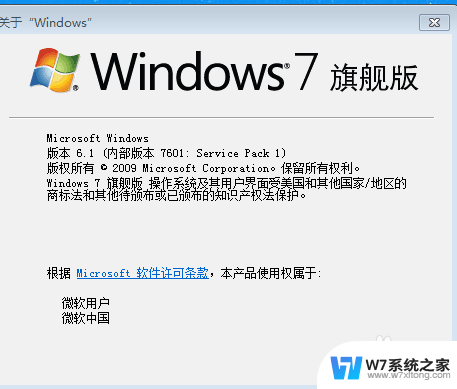
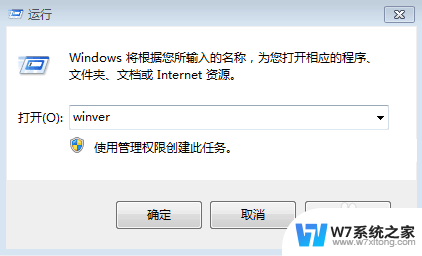
2.cmd
开始---运行---输入cmd,按确定之后就可以看到电脑系统的版本了。如下图所示:
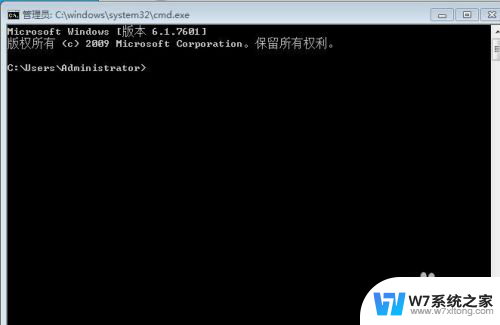
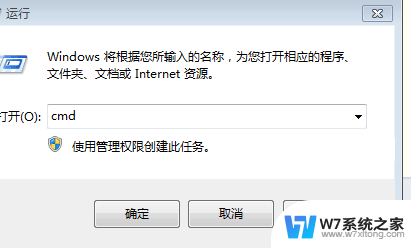
3.msinfo32.exe
开始---运行---输入msinfo32.exe,就可以看到电脑系统的版本了,如下图所示:
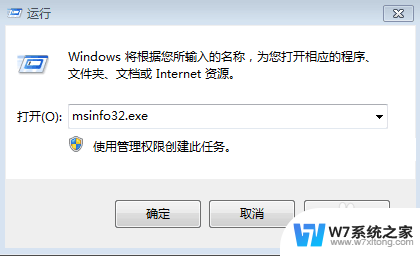
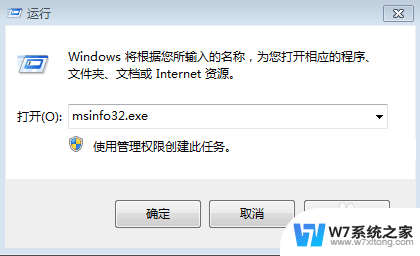
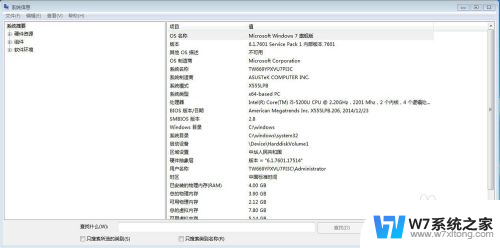
4.属性
右击我的电脑---选中属性,就可以看到电脑的系统版本了,如下图所示:
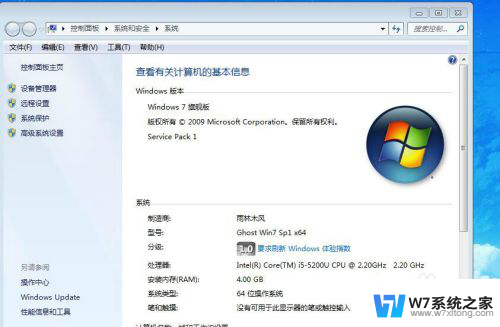
5.版本
查看电脑系统的windows版本有很多种方法,我比较喜欢第四种。因为同时还可以看电脑是几位数的,是32位还是64位。

以上就是如何查电脑的版本的全部内容,还有不清楚的用户可以参考以上步骤进行操作,希望对大家有所帮助。
怎么查电脑的版本 查看Windows系统的具体版本相关教程
-
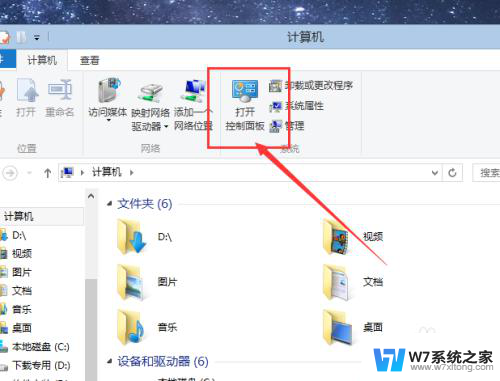 检查windows版本的命令 Windows系统详细版本号查询方法
检查windows版本的命令 Windows系统详细版本号查询方法2024-07-03
-
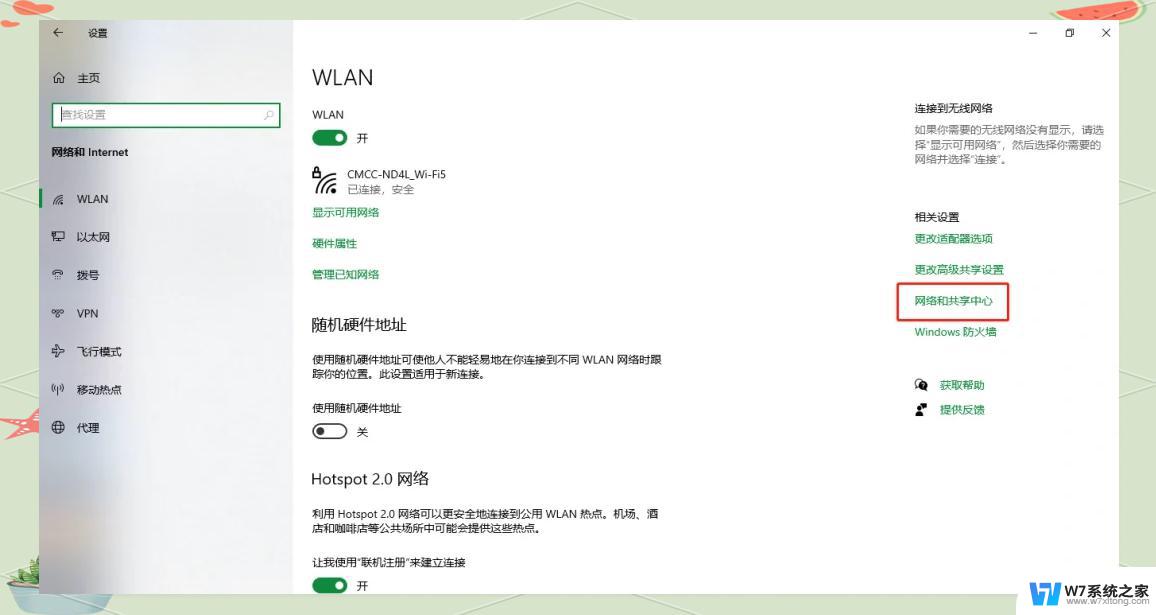 查看笔记本电脑wifi密码 电脑上查看WiFi密码的方法步骤
查看笔记本电脑wifi密码 电脑上查看WiFi密码的方法步骤2025-03-27
-
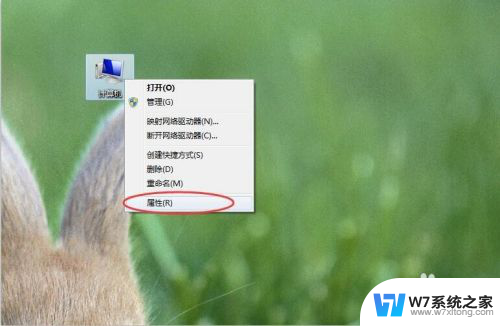 怎么看电脑64位还是32位 Windows系统查看版本是32位还是64位的方法
怎么看电脑64位还是32位 Windows系统查看版本是32位还是64位的方法2024-07-15
-
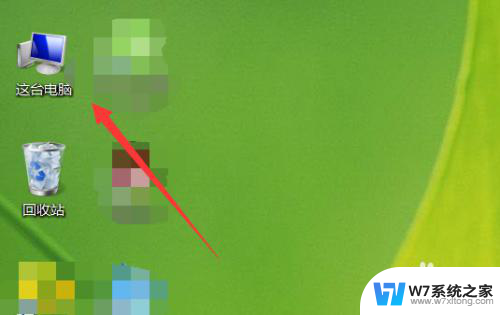 台式电脑怎么看自己的显卡 笔记本电脑显卡怎么查看
台式电脑怎么看自己的显卡 笔记本电脑显卡怎么查看2024-06-14
- 怎么查询电脑是win几 电脑系统版本怎么确认是Windows几
- 怎么查看自己的电脑是windows几 自己的电脑是Windows几版的方法
- 如何查看惠普笔记本电脑型号 怎样查找惠普笔记本电脑的型号
- 电脑怎么查看已经连接的wifi密码 笔记本电脑如何查看已连接WiFi密码
- 如何查看笔记本电脑主板型号 电脑主板型号如何查看
- 笔记本电脑如何查看尺寸 查看电脑尺寸方法
- iphone13充电线为何没有usb接口 苹果13充电线为什么不是USB接口
- cdr文件如何显示缩略图 CDR文件缩略图查看方法
- 取消电脑自动关机怎么设置方法 怎么关闭电脑的自动关机功能
- 桌面显示windows不是正版如何解决 如何处理Windows副本不是正版的问题
- 文档打印怎么正反面打印 打印机如何进行正反面打印
- 苹果电脑触控板右键在哪 Macbook触摸板右键功能怎么开启
电脑教程推荐
- 1 桌面显示windows不是正版如何解决 如何处理Windows副本不是正版的问题
- 2 电脑网络打印机怎么连接 网络打印机连接教程
- 3 笔记本电脑怎么确定点击 Windows 10系统鼠标双击确定变单击确定的教程
- 4 mac查看硬盘使用情况 MacBook硬盘使用情况查看方法
- 5 查看笔记本电脑wifi密码 电脑上查看WiFi密码的方法步骤
- 6 电脑键盘调亮度 笔记本电脑键盘亮度调节键失灵怎么办
- 7 怎么快捷回到桌面 如何快速回到电脑桌面
- 8 惠普电脑哪个是开机键 惠普笔记本开机键在哪个位置
- 9 电脑卡游戏界面退不出去 游戏卡死怎么办无法回到桌面
- 10 word表格调整不了行高怎么办 如何解决Word文档中表格高度不能调整的困扰